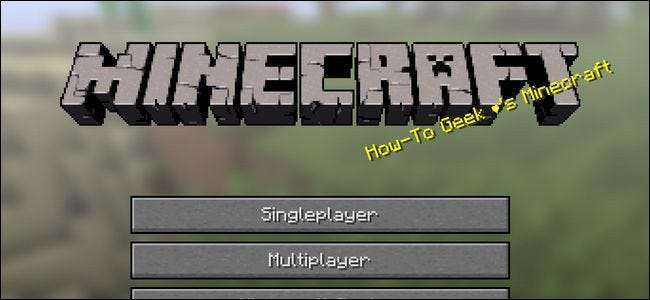
Minecraft es un juego que pide juego creativo y personalización de elementos grandes y pequeños. No dejes ningún detalle desatendido siguiendo nuestro sencillo tutorial para personalizar el texto de la pantalla de presentación amarilla que se encuentra en el menú principal del juego con las citas, bromas o información que desees.
¿Por qué personalizar el texto de bienvenida?
Estás en el cuerpo del artículo en este punto, lo que significa que tienes más que un interés pasajero en jugar con Minecraft. Si bien cambiar el texto de la pantalla de inicio no es exactamente instalar un mod de cambio de juego o incluso un mapa personalizado, es una forma divertida de personalizar el juego.
De hecho, es una forma perfecta de introducir un mensaje en el juego para sorprender a tu hijo amante de Minecraft en su cumpleaños, gastarle una broma alegre a un amigo o inyectar un poco de tu propio humor en tu instalación personal de Minecraft.
Además, es muy fácil de hacer y totalmente reversible sin necesidad de modificaciones permanentes en el juego. ¿Cuan sencillo? No solo es muy fácil crear y modificar los archivos necesarios desde cero (estamos a punto de explicar cómo funciona todo y mostrarte cómo), sino que al final del tutorial te daremos una forma realmente sencilla de hágalo proporcionando un paquete de descarga HTG personalizado para que pueda comenzar de inmediato.
Si está muy impaciente, puede adelantarse para agarrar el paquete, pero le recomendamos que lea la guía completa de principio a fin porque hay algunos puntos críticos (incluso si no está construyendo el paquete desde cero) que tropezará con los inconscientes.
Profundicemos y aprendamos un poco sobre los paquetes de recursos creando los nuestros como un vehículo para cargar nuestro texto de bienvenida personalizado.
Creación de su paquete de recursos de texto de bienvenida
Antes de la llegada de los paquetes de recursos, la única forma de realizar la modificación que estamos a punto de realizar (y muchas otras modificaciones para el caso) era editar manualmente el archivo Minecraft.jar. Este archivo era, y sigue siendo, un archivo de los archivos principales de Minecraft que incluye el código del juego y recursos como gráficos del juego, fondos de menú y el texto de bienvenida que estamos interesados en cambiar.
La forma original de editar el texto de bienvenida y otros activos del juego era abrir el archivo Minecraft.jar con una herramienta de archivo adecuada como 7-Zip y reemplazar el activo existente con el nuevo activo. Aún puede editar Minecraft.jar de esta manera si realmente lo desea (en Minecraft 1.8, el archivo de texto de bienvenida se encuentra en el archivo en \ assets \ minecrafts \ texts \ splashes.txt si desea ver el archivo maestro lista o reemplazarlo manualmente).
Aunque sin duda puede editar manualmente el archivo y cambiar el archivo splashes.txt, le recomendamos encarecidamente que lo siga y utilice un paquete de recursos en su lugar. ¿Por qué un paquete de recursos? Desde Minecraft 1.6.1, los paquetes de recursos le han permitido cambiar fácilmente los activos de Minecraft por activos de terceros sin necesidad de editar Minecraft.jar. Puede cargar el paquete de recursos con un clic del mouse o dos, puede descargarlo de la misma manera, y nunca tendrá que preocuparse por arruinar nada mientras está en las entrañas del Minecraft.jar.
La única razón real por la que podemos pensar en editar manualmente el archivo jar en lugar de utilizar un paquete de recursos es si estabas empeñado en hacerle una broma a un amigo sin dejar ninguna evidencia. Salvo eso, el paquete de recursos es el camino a seguir, así que vamos a guiarlo en la creación de un paquete de recursos simple ahora.
Creación de la estructura de su paquete de recursos
La estructura de los paquetes de recursos grandes y pequeños es bastante simple. El paquete de recursos es solo un conjunto anidado de carpetas (que se puede cerrar con cremallera para facilitar el almacenamiento o la distribución) que imita la estructura de carpetas y los nombres de archivo de los activos de Minecraft que se encuentran dentro de Minecraft.jar.
Cuando carga un paquete de recursos, la aplicación de Minecraft simplemente revisa los directorios del paquete de recursos y usa los nuevos activos disponibles (para aquellos elementos que no tienen nuevos activos, solo usa los activos predeterminados como de costumbre). Como tal, podemos crear un paquete de recursos ultra simple que solo tiene un activo nuevo: el texto de salpicaduras de reemplazo.
Para comenzar, navegue hasta la carpeta del paquete de recursos de su instalación actual de Minecraft. La carpeta del paquete de recursos se encuentra en las siguientes ubicaciones según su sistema operativo:
Windows:% appdata% /. Minecraft / resourcepacks
OS X: ~ / Biblioteca / Soporte de aplicaciones / minecraft / paquetes de recursos
Linux: ~ / .minecraft / resourcepacks /
Una vez que haya navegado a esa ubicación, cree una carpeta con el nombre que desea usar para su paquete de recursos. Nos gustan los nombres simples y directos, así que pongamos el título de la carpeta "Salpicaduras personalizadas".
Dentro de la carpeta "Custom Splashes", cree las siguientes carpetas una por una, anidando cada carpeta subsiguiente dentro de la carpeta anterior "activos" -> "minecraft" -> "textos". La estructura de su carpeta debería verse así, con la inclusión de la carpeta maestra de "paquetes de recursos", así:
/paquetes de recursos/
... / Salpicaduras personalizadas /
...... / activos /
......... /Minecraft/
............ / textos /
Con esa estructura en su lugar, es hora de completar las carpetas con los archivos de activos necesarios (y opcionales).
Completando su paquete de recursos
Debido a que nuestro paquete de recursos es tan simple, solo necesitamos completarlo con dos archivos obligatorios y un archivo opcional. El archivo más importante de un paquete de recursos es el archivo MCMeta que le dice a Minecraft que la colección de archivos es, de hecho, un paquete de recursos.
Crear el archivo meta
El archivo MCmeta es solo un documento de texto con una extensión modificada. Mientras está en la carpeta base de su paquete de recursos, en nuestro caso, los "Salpicaduras personalizadas" crean un nuevo documento de texto y pegan el siguiente texto en él:
{
"paquete":{
"pack_format": 1,
"description": "Salpicaduras personalizadas"
}
}
Guarde el archivo como "pack.mcmeta"; asegúrese de guardarlo o cambiarle el nombre para que la parte mcmeta sea la extensión del archivo real y no parte del nombre del archivo (por ejemplo, pack.mcmeta.txt no funcionará).
Creando el TXT de Splashes
El siguiente paso es crear el archivo splashes.txt con su frase de texto de bienvenida personalizada en él. Este paso es extremadamente simple, pero hay una trampa muy importante, así que escuche con atención.
El archivo splashes.txt es solo un archivo de texto antiguo pero debe configurar la codificación correctamente o, de lo contrario, terminará con artefactos molestos en su texto de bienvenida. Si usa un editor de texto básico como el Bloc de notas para crear y editar el documento, terminará con este artefacto aparentemente misterioso al comienzo de su texto de bienvenida.
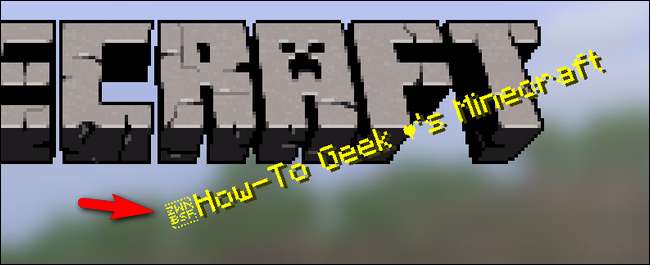
Esa pequeña caja contiene las letras "ZWN BSP", que es un pequeño artefacto curioso que se crea cuando se usa un documento de texto codificado en UTF-8 (como los documentos de texto simples de Bloc de notas) pero que contiene un marcador de orden de bytes (BOM).
La lista de materiales es un carácter unicode invisible (para el usuario) y opcional que aparece delante de la primera línea del texto codificado en UTF para indicar a la aplicación que lee el texto si el documento de texto está codificado con números enteros de 16 o 32 bits para que el La aplicación puede establecer el orden de bytes correctamente.
Sin embargo, ¿por qué el motor de texto de Minecraft escupe un pequeño bloque etiquetado como "ZWN BSP"? La lista de materiales unicode es un carácter llamado literalmente "Espacio sin interrupciones de ancho cero" y el motor de texto de Minecraft muestra realmente el carácter que se supone que es invisible para el usuario final.
Dejando de lado esa trivia, es muy sencillo solucionarlo y mantener el texto de bienvenida bonito. Todo lo que necesita hacer es usar un editor de texto que le permita configurar la codificación en “UTF-8 sin BOM”. Aquí hay una captura de pantalla de cómo se ve esto en el popular editor de texto Notepad ++.
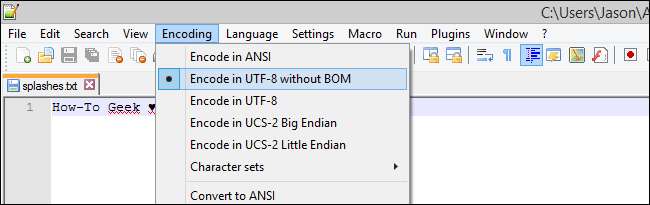
Armado con un editor que le permite codificar el documento de texto en UTF-8 sin el BOM, el resto es muy simple. Navegue al subdirectorio en su nuevo paquete de recursos \ assets \ minecrafts \ texts \ y cree un documento con la etiqueta splashes.txt. Ingrese tantas frases pegadizas o lemas como desee, una frase por línea. Para propósitos de prueba usamos una sola línea:
Minecraft de How-To Geek ♥
Si desea asegurarse de que una frase se muestre de manera destacada (como un mensaje de feliz cumpleaños), limítese a un splashes.txt de una línea para que el texto mostrado se limite solo a ese mensaje.
Creación de un icono de paquete de recursos
Los paquetes de recursos tienen un icono genérico a menos que incluya uno. Este paso es completamente opcional, pero nos gustan los identificadores visuales fáciles, por lo que optamos por aprovecharlo.
Para incluir un icono personalizado con su paquete de recursos, solo necesita colocar un archivo PNG de 128 x 128 píxeles en el directorio base de su paquete de recursos con la etiqueta "pack.png". Nosotros enganchamos un icono de gota de agua con licencia Creative-Commons gratuito y lo modificó ligeramente para destacar entre los íconos genéricos del paquete de recursos. Siempre que lo mantenga dentro de los parámetros de tamaño y formato de archivo, puede usar lo que quiera.
Revisión de la estructura de archivos
Tomemos un segundo para revisar nuestra estructura de archivos y asegurarnos de que todo esté donde pertenece. Su nuevo paquete de recursos debe tener la siguiente estructura de archivos con los archivos exactamente donde los tenemos anotados. Los archivos que agregamos desde que creamos la estructura de archivos original están en negrita.
... / Salpicaduras personalizadas /
......
pack.mcmeta
......
pack.png
...... / activos /
......... /Minecraft/
............ / textos /
...............
splashes.txt
Si los archivos de su paquete de recursos están donde pertenecen y se aseguró de editar su documento de texto con todo el truco sin marcadores de bytes, es hora de probar su paquete de recursos.
Cargando su paquete de recursos
Con nuestro paquete de recursos creado, solo queda una cosa por hacer: ¡pruébelo! Enciende Minecraft para empezar.
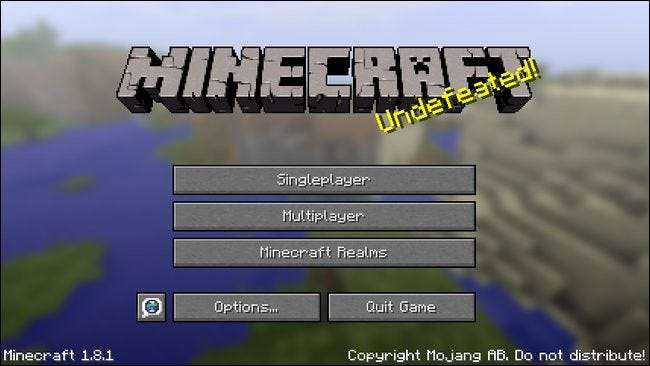
En este momento, sin el paquete de recursos, el texto de bienvenida se extrae de splashes.txt dentro de Minecraft.jar. Haga clic en el botón "Opciones" en la parte inferior de la pantalla. En el menú "Opciones", seleccione el botón "Paquetes de recursos ..." en la parte inferior izquierda.
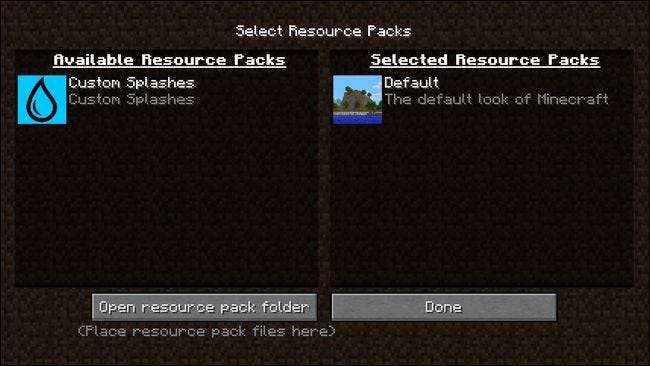
El paquete de recursos que acabamos de crear (así como cualquier otro paquete de recursos que ya haya instalado) debería mostrarse aquí. Desplácese sobre el ícono del paquete de recursos "Salpicaduras personalizadas" y haga clic en el ícono de flecha que aparece allí para moverlo a la columna activa. Una vez que el paquete de recursos aparece en "Paquetes de recursos seleccionados", haga clic en Listo para volver al menú principal.
El texto de bienvenida personalizado no se cargará hasta que el menú se actualice por completo, por lo que debes reiniciar Minecraft o simplemente cargar un mundo de juego y salir para volver al menú principal. Después de hacer eso, su texto de bienvenida personalizado aparecerá así.
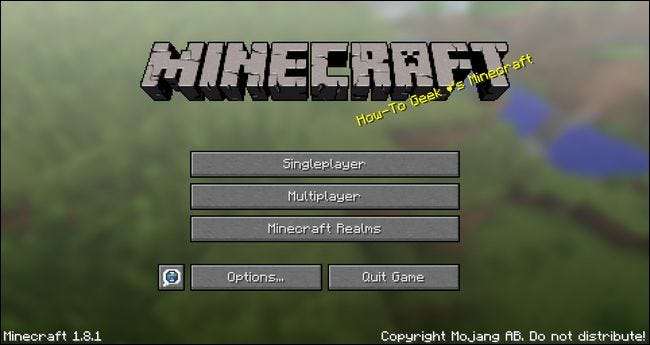
¡Éxito! Ahora, todo lo que tenemos que hacer en el futuro para editar nuestros mensajes de texto de bienvenida es volver al archivo splashes.txt en nuestro paquete de recursos y editarlo con un editor de texto apropiado.
Descarga del paquete de salpicaduras personalizadas HTG
Si bien es divertido crear su propio paquete de recursos y ver cómo funciona, también entendemos que es bueno tomar un paquete de recursos existente y comenzar a editar el texto de salpicaduras. Puede descargar el paquete de recursos exacto que creamos para este tutorial en formato zip aquí .
Todo lo que necesita hacer es colocarlo en la carpeta del paquete de recursos de su instalación de Minecraft. La única edición que tendrá que hacer es abrir el documento splashes.txt en un editor de texto apropiado (si saltó hasta el final de este tutorial buscando la descarga, realmente querrá volver y al menos lea la sección anterior "Creación del TXT de salpicaduras").
Guarde su edición, inicie Minecraft y será recibido con su nuevo texto de bienvenida personalizado.
Somos grandes fanáticos de Minecraft por aquí; ¿Quieres aprender más sobre el juego y personalizarlo más? Mira nuestro extensa lista de tutoriales de Minecraft aquí . ¿Tiene preguntas sobre un tema de Minecraft que no hemos tratado? Envíenos un correo electrónico a [email protected] y haremos todo lo posible para responderlo.







